Est-ce que votre souris sans fil ne fonctionne plus? Elle peut se déplacer de manière aléatoire, ne pas être détectée par le système d’exploitation ou même cesser de fonctionner après un certain temps.
Lire : Molette De Souris Ne Fonctionne Plus : Guide
Souris sans fil ne fonctionne plus : Les causes
L’une des principales raisons pour lesquelles votre souris sans fil Logitech M510 ne fonctionne pas correctement est une perte de connexion.
Plusieurs raisons peuvent entraîner la perte d’une connexion.

Certaines des causes les plus courantes peuvent être décrites dans la liste suivante
- Des piles plus faibles pour votre souris sans fil
- Vous avez peut-être déplacé le récepteur de la souris d’un port à l’autre, et le port ne fonctionne pas.
- Vous avez peut-être branché le récepteur à un concentrateur USB ou à un autre dispositif incompatible.
- L’utilisation de souris sans fil sur des surfaces métalliques peut vous faire perdre la connectivité.
- Interférences dues à d’autres ondes radio. Les sources d’alimentation, les haut-parleurs, d’autres appareils sans fil et les téléphones intelligents peuvent en être des exemples.
Résoudre l’une de ces raisons possibles devrait être l’une des meilleures options sur lesquelles vous pouvez compter pour une solution efficace.
Méthode 1 : Désactiver l’option de démarrage rapide
L’option de démarrage rapide semble être une raison importante pour laquelle la souris sans fil ne fonctionne pas sur votre système.
Vous pourriez essayer de la désactiver, et ainsi vérifier à nouveau si le problème persiste ou non.
- Appuyez sur la touche Windows + I pour ouvrir les paramètres.
- Aller au système
- Allez à » Alimentation et mise veille » dans le menu de gauche.
- Cliquez sur Paramètres d’alimentation supplémentaires.
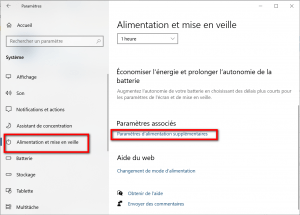
- Maintenant que les options d’alimentation sont ouvertes, sélectionnez » Choisir l’action des boutons d’alimentation » dans la partie gauche de la fenêtre (les options sous Panneau de configuration, page d’accueil)
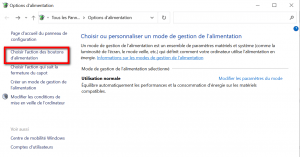
Guide : Razer Synapse Ne Se Lance Pas ?
- Une nouvelle fenêtre intitulée » paramètres du système » s’ouvre.
- Cliquez sur Modifier des paramètres actuellement non disponibles ;
- Cette dernière option vous permettra d’accéder à ce dont vous avez besoin.
- Il suffit de décocher la case sous cette catégorie qui dit « Activer le démarrage rapide (recommandé)« .
- Pour activer le démarrage rapide, cochez la case et pour la désactiver, décochez simplement cette option
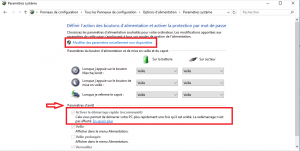
Méthode 2 : Retirer les piles et le récepteur
Parfois, il suffit de réinitialiser un appareil pour qu’il retrouve une configuration ou un comportement correct.
Dans ce cas, il suffit de retirer tous les composants, y compris la source d’alimentation, et de laisser l’appareil se décharger pendant quelques minutes avant de le rebrancher.
C’est une solution efficace dans ce cas et elle fonctionne pour presque tous les utilisateurs.

Retirez le récepteur sans fil et les piles présentes à l’intérieur de la souris et attendez quelques minutes. Laissez la souris se décharger complètement avant de rebrancher le tout.
Après avoir inséré la pile et branché le connecteur dans un port USB, vérifiez si le problème a été résolu.
Souris sans fil ne fonctionne plus : Utiliser une autre surface
Le type de surface est essentiel pour que toutes les souris fonctionnent comme prévu. En fait, de nombreuses surfaces ne permettent pas aux souris de travailler.
Le bois est une surface qui présente une grande diversité. Une souris peut travailler sur une surface en bois alors qu’elle ne le ferait pas sur une autre. Tout dépend du type de surface et du type de souris que vous utilisez.
Essayez de déplacer votre ordinateur portable et vérifiez si la souris fonctionne sur d’autres surfaces.
Dans le cas d’un PC, vous pouvez vous apporter d’autres surfaces (comme du papier, un tapis de souris, etc.) et vous assurer qu’il ne s’agit pas du problème d’une surface.
Un tapis de souris est une surface idéale pour le fonctionnement de toute souris puisqu’il est conçu de cette manière.
Méthode 4 : Mettre à jour les pilotes de souris
Si les étapes ci-dessus ne permettent pas de résoudre le problème, vous devez alors essayer de mettre à jour les pilotes de souris.
- Appuyez sur Windows + R, tapez « devmgmt.msc » dans la boîte de dialogue et appuyez sur Entrée.
- Développez la catégorie « Souris et autres dispositifs de pointage« .
- Localisez la souris, faites un clic droit dessus et sélectionnez » Mettre à jour le logiciel des pilotes « .
- Sélectionnez la première option » Rechercher automatiquement un logiciel de pilote à jour « .
- Windows va maintenant rechercher sur Internet les pilotes correspondant à votre modèle et les installer.
- Si vous ne pouvez pas installer automatiquement le pilote, rendez-vous sur le site web de Logitech https://support.logi.com/hc/fr-fr/ et téléchargez les pilotes de votre souris.
- Allez dans le gestionnaire de périphériques et cliquez sur l’option pour mettre à jour à nouveau le pilote de la souris.
- Sélectionnez la deuxième option » Parcourir mon ordinateur à la recherche du logiciel de pilote « .
- Allez à l’endroit où vous avez installé le pilote et installez-le.
- Vérifiez si le problème de souris sans fil Logitech qui ne fonctionne pas se produit toujours.
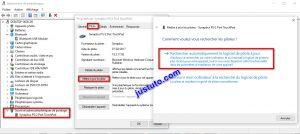
Lire : Ma Souris Ne Fonctionne Plus – Windows
Méthode 5 : Recherche de modifications du matériel
- Étape 1 – Ouvrir une session > tapez devmgmt.msc et appuyez sur Entrée.
- Étape 2- Trouvez votre souris sans fil.
- Étape 3- Cliquez avec le bouton droit de votre souris sans fil > Recherchez les changements de matériel.
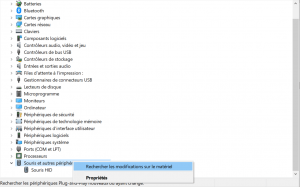
Méthode 6 : Brancher le récepteur sur un autre port USB
Il est possible que le port USB auquel vous connectez le récepteur sans fil de la souris ne fonctionne pas. Pour vérifier si c’est la cause du problème, vous devez essayer de le connecter à un autre port USB.
Vérifiez si le problème de souris sans fil Logitech ne fonctionne toujours pas.
Méthode 7 : Utilisez votre souris sur un autre PC si possible
Si le problème n’est toujours pas résolu, vous pouvez alors vérifier si votre souris fonctionne sur un autre PC. Si le problème persiste sur un autre ordinateur, c’est que votre appareil est défectueux.
Conclusion : Souris sans fil ne fonctionne plus
N’hésitez pas à nous faire part de vos questions, suggestions et problèmes rencontrés lors de l’utilisation de votre ordinateur.
Nous prenons en charge tous les appareils informatiques disponibles sur le marché aujourd’hui. Et ne vous inquiétez pas, nous ne vous ferons pas payer un seul centime pour vos questions
